O prezentare impresionantă începe adesea cu un design corect. Dacă lucrezi cu Prezi, ai posibilitatea de a folosi fie șabloane gata pregătite, fie de a crea propriile tale. În acest ghid, îți voi arăta cum să folosești optim designul corporativ în Prezi, pentru a face prezentările tale atrăgătoare și profesionale.
Cele mai importante descoperiri
- Prezi oferă o varietate de șabloane gata pregătite.
- Poti adapta șabloanele și incorpora designul tău corporativ.
- Editarea este intuitivă, iar există posibilitatea de a crea propriile designuri.
Ghid pas cu pas
1. Alege șabloane
Începe prin a crea un nou Prezi. Mergi la „Nou Prezi” și vei vedea o fereastră cu o selecție de șabloane. Aici găsești cele mai recente șabloane direct pe ecranul de start. Dacă vrei să explorezi mai multe opțiuni, apasă pe butonul „Mai multe”.
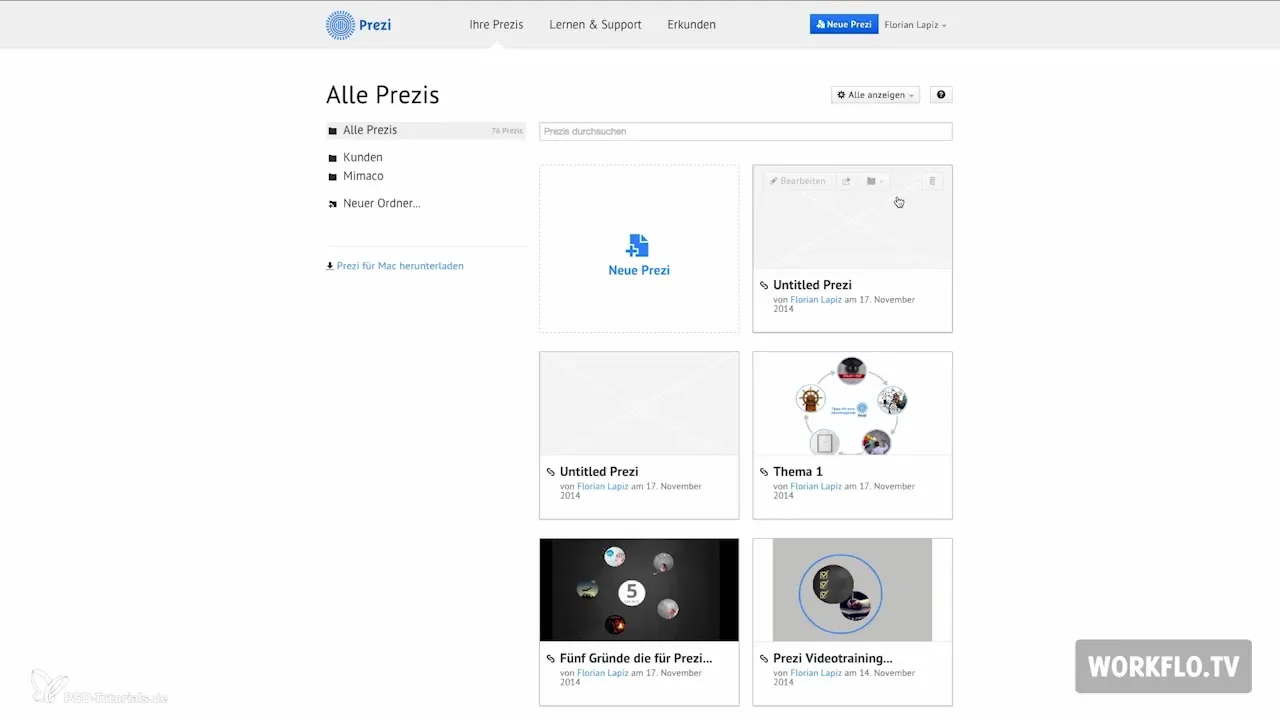
2. Caută șabloane specifice
Dacă ai nevoie de un șablon special, poți folosi funcția de căutare. De exemplu, introdu „CV” în bara de căutare pentru a obține sugestii țintite.
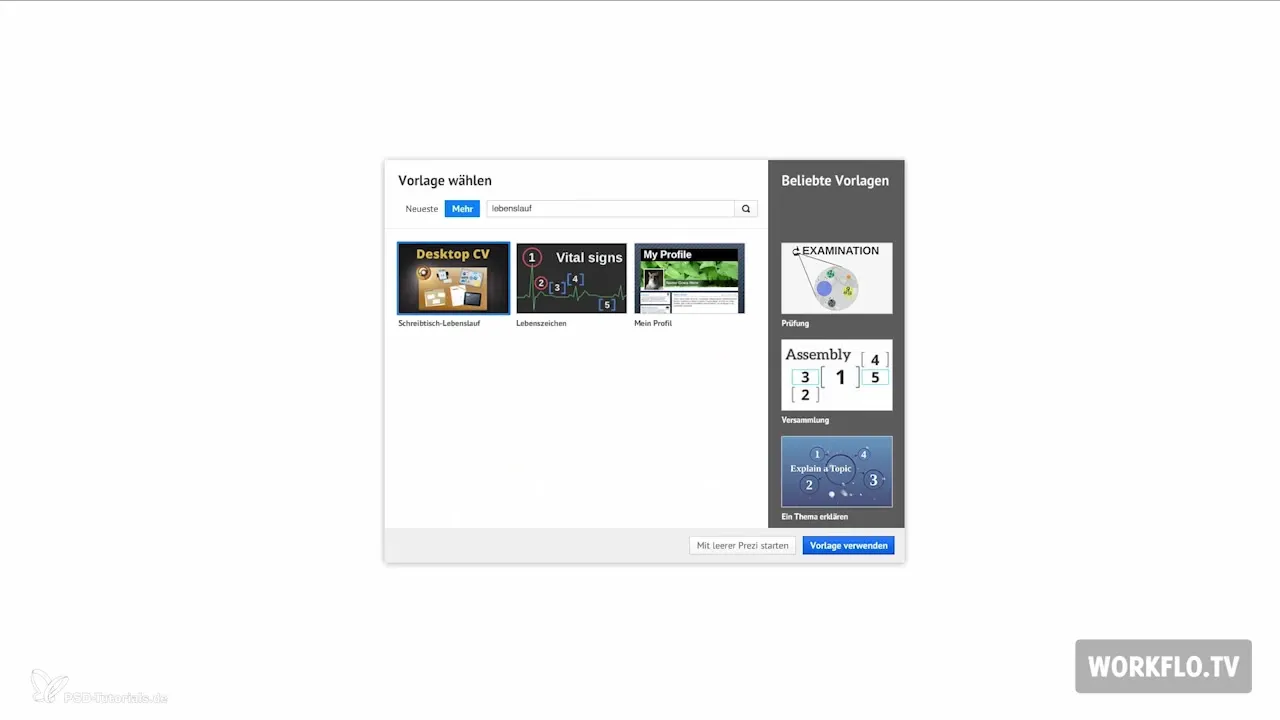
3. Folosește un șablon
După ce ai găsit șablonul dorit, apasă pe „Folosește șablonul”. Șablonul ales conține deja diferite cadre în care poți introduce conținuturile tale. Reține că în editare ești complet liber să scalezi sau să muți cadrele.
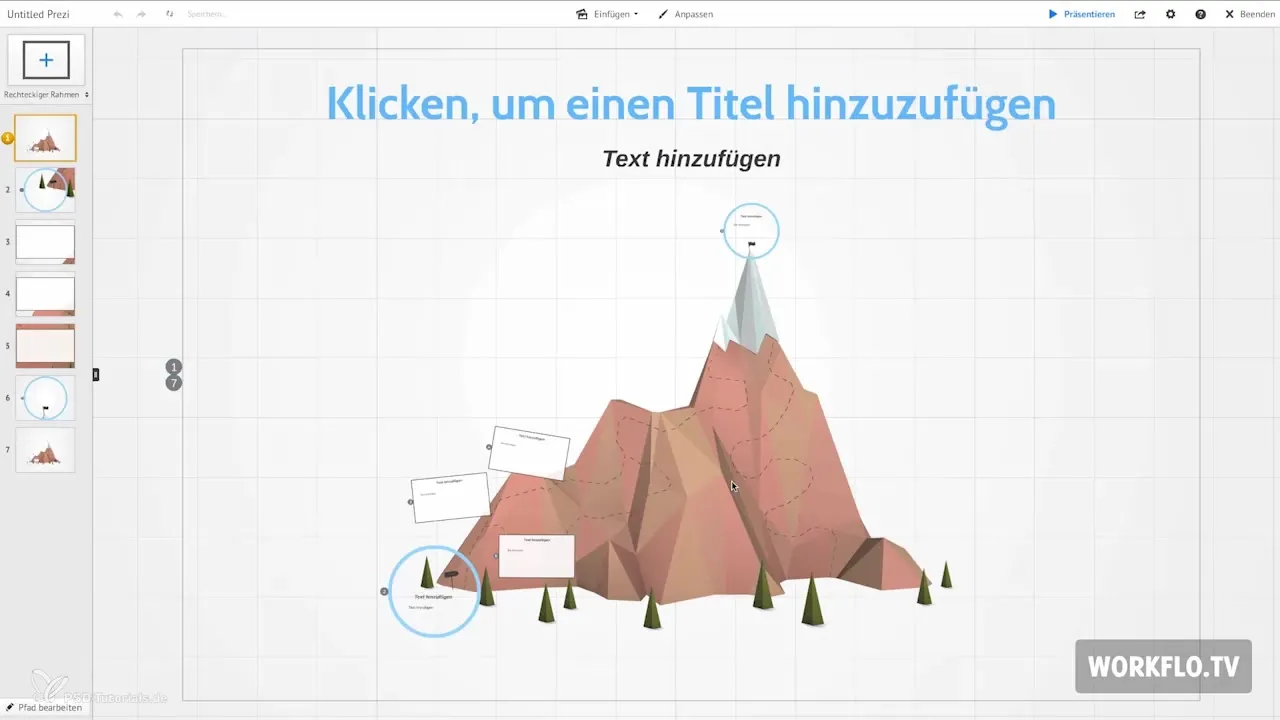
4. Adaptarea șablonului
Apoi, poți continua să editezi șablonul tău prin meniul de adaptare din mijlocul interfeței Prezi. Derulează în jos și alege opțiunile avansate. Aici poți stabili culorile, fonturile și imaginea de fundal a prezentării tale.
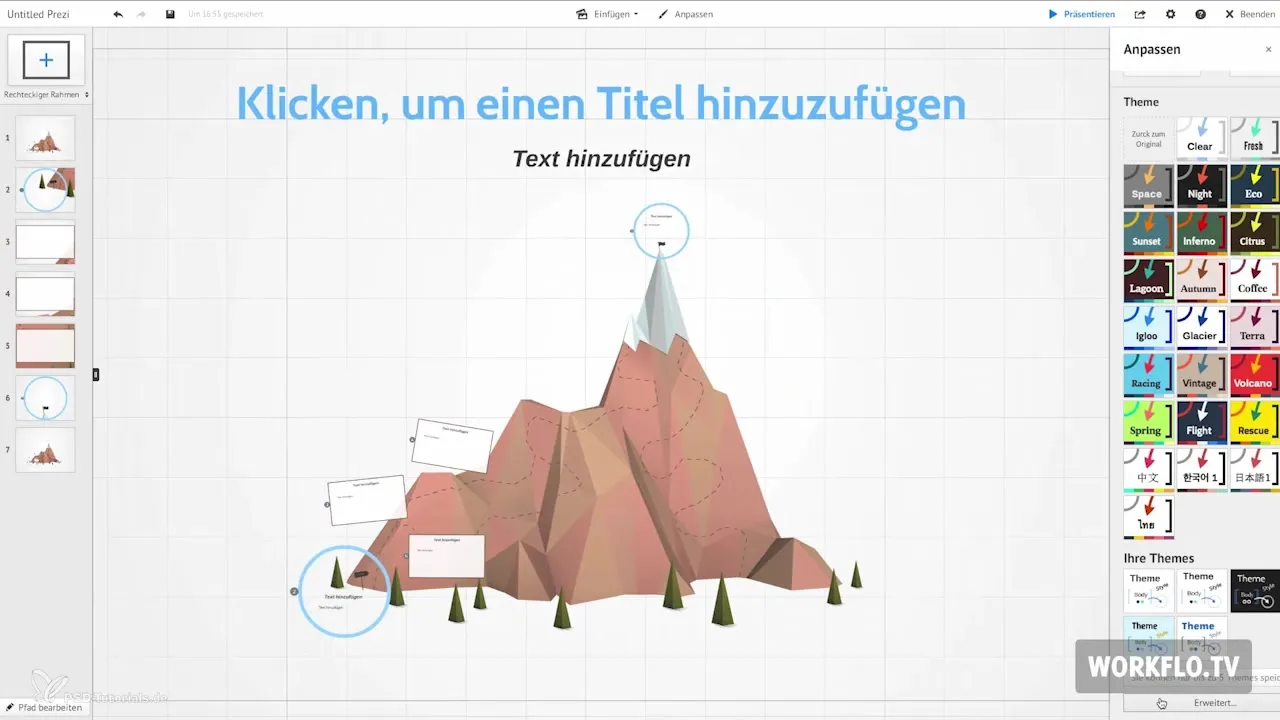
5. Alegerea culorilor și fonturilor
Pentru a alege fonturile și culorile, consultă opțiunile RGB. RGB reprezintă culorile de bază Roșu, Verde și Albastru. Pentru a găsi nuanțele dorite, îți recomand să folosești un instrument ca rgbtool.com pentru a determina ușor valorile RGB.
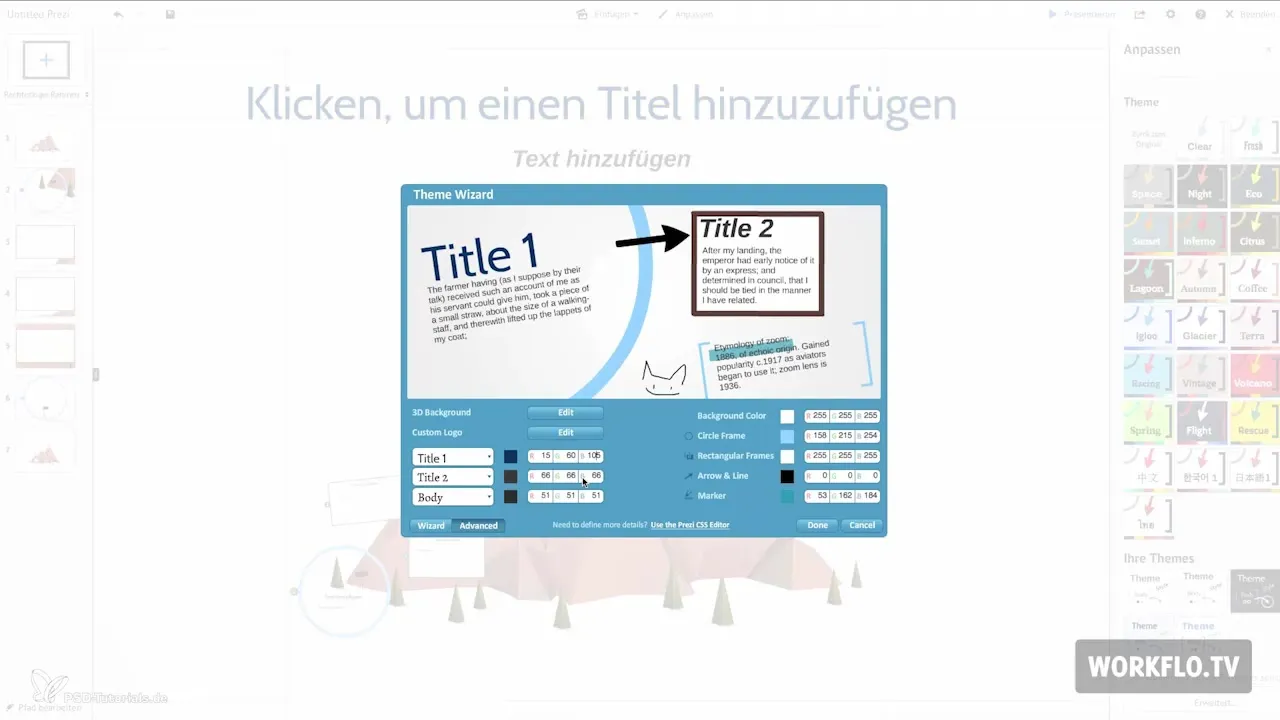
6. Adaugă un fundal 3D
Dacă dorești să obții un efect vizual special, poți insera o imagine de fundal 3D. Această tehnică permite animarea fundalului cu o viteză diferită față de prim-plan, generând un efect spațial. Explicații detaliate vor urma într-un videoclip ulterior.
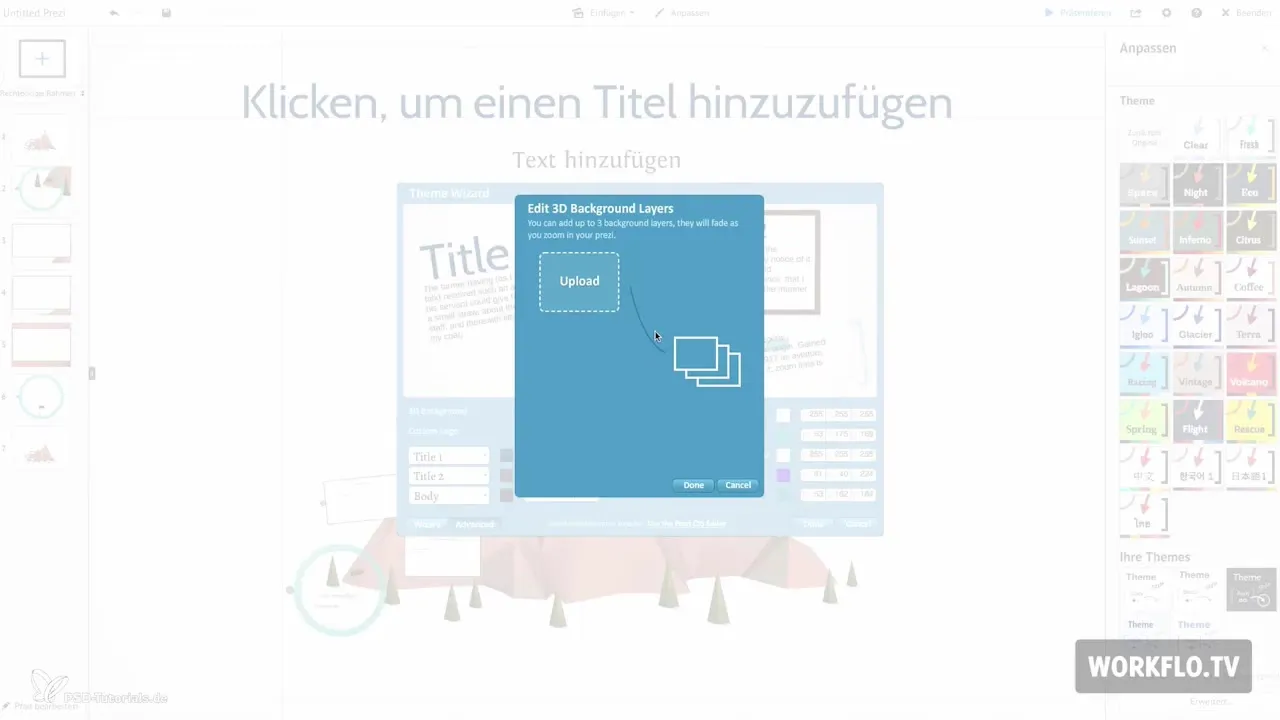
7. Integrează logo-ul
Un element important al prezentării tale poate fi și logo-ul tău, pe care îl poți insera în Prezi. Acesta va fi afișat mereu în colțul din stânga jos, ceea ce este important pentru designul corporativ.
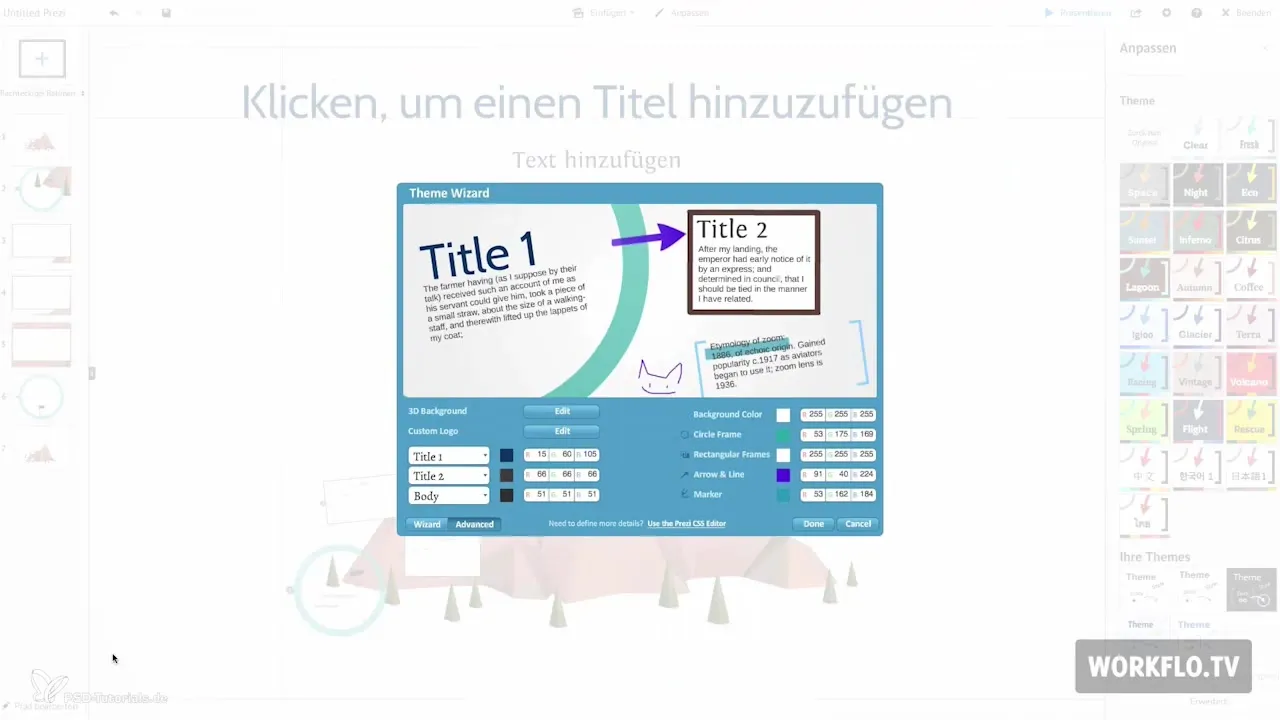
8. Ajustarea culorilor și cadrelor
În partea dreaptă a meniului de adaptare, poți stabili culorile cadrelor și săgeților. În loc să introduci valorile RGB, ai și opțiunea de a utiliza butonul Wizard. Acest instrument simplifică alegerea culorilor și îți prezintă o paletă de culori deja definite.
9. Ajustarea detaliată a fonturilor
Dacă selecția fonturilor nu este suficientă, poți adapta fonturile în „Mod Avansat” prin editorul CSS ajustând textul. Aici sunt listate mai multe blocuri care definesc aspectul diferitelor fonturi.
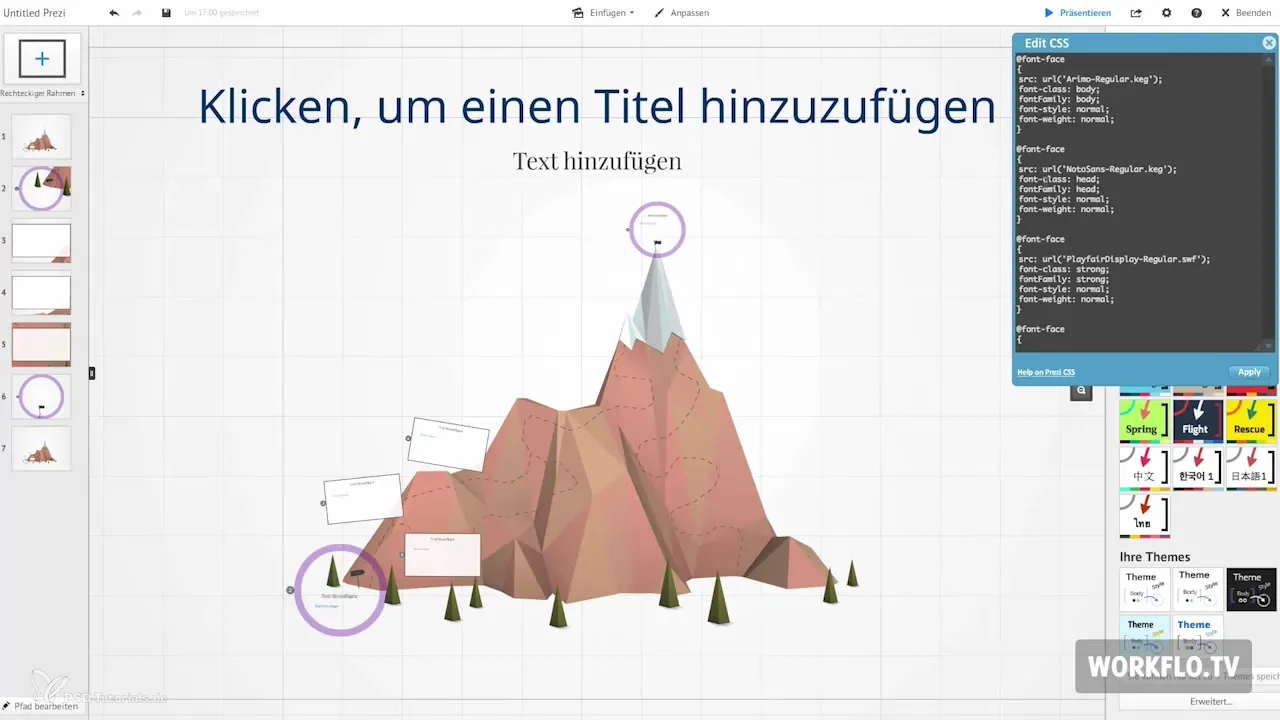
10. Adaugă fonturi externe
Pentru a accesa mai mult de 50 de fonturi diferite, vizitează site-ul prezimaven.com și copiază numele fontului dorit cu extensia SWF. Schimbă placeholder-ul din editorul CSS pentru a salva și aplica fontul.

11. Creează și salvează un șablon
În meniul de adaptare, poți crea șablonul tău actual cu diferite combinații de culori și fonturi. Experimentează cu diferite designuri – un clic pe designul Iglo poate schimba semnificativ aspectul prezentării tale. Poți modifica schimbările după placul tău și le poți salva ca șablon personalizat.
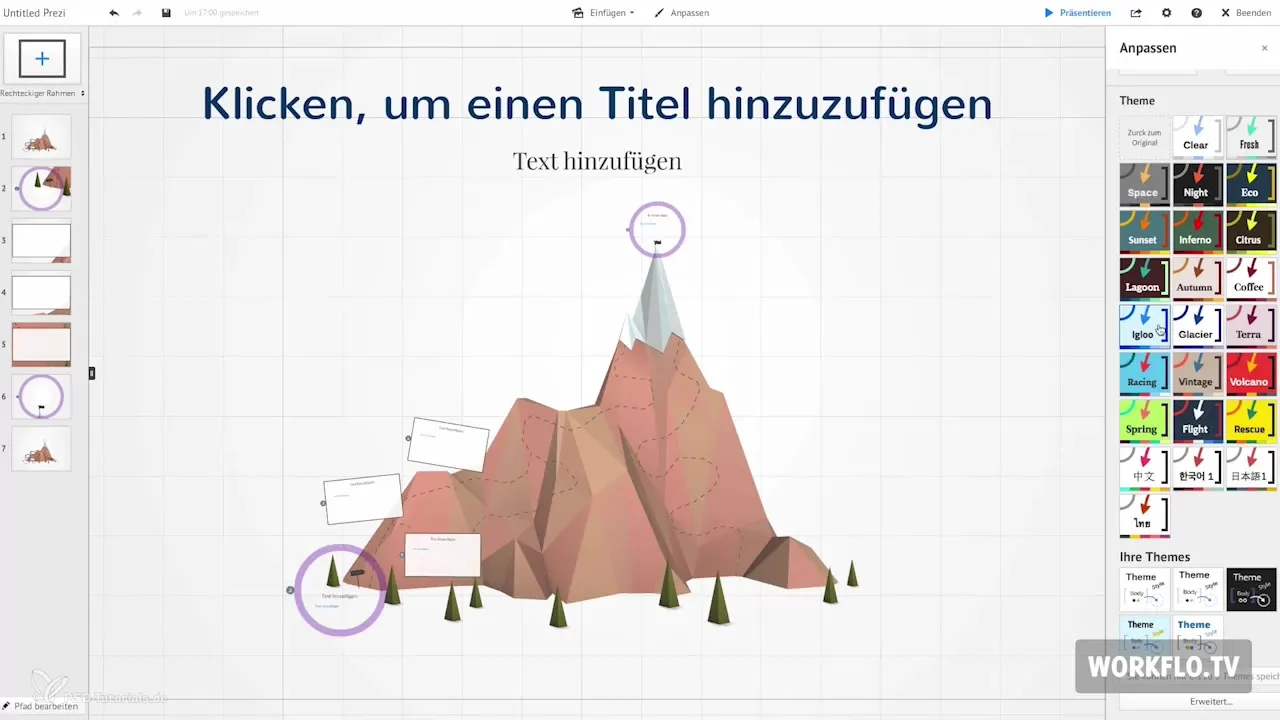
Rezumat – Creează șabloane precise pentru următoarea ta prezentare Prezi
Utilizarea șabloanelor în Prezi îți permite să creezi prezentări profesionale și atrăgătoare, fără a fi necesar să începi de la zero de fiecare dată. Prin adaptarea designurilor existente și integrarea designului tău corporativ, poți crea prezentări eficiente care lasă o impresie asupra audienței tale.
Întrebări frecvente
Ce șabloane sunt disponibile în Prezi?Prezi oferă o gamă largă de șabloane predefinite pe care le poți folosi.
Cum pot crea propriul meu șablon?Poti adapta un șablon și integra designul tău corporativ pentru a crea o prezentare personalizată.
Unde pot găsi șabloane specifice?Poti folosi bara de căutare din Prezi pentru a căuta șabloane în mod specific.
Cum îmi schimb culorile șablonului?Ajustările culorilor le poți face în meniul de adaptare sub „Avansat” și ai și opțiunea de a folosi un wizard pentru culori.
Pot folosi fonturi externe în Prezi?Da, prin editorul CSS poți adăuga și folosi fonturi externe.


